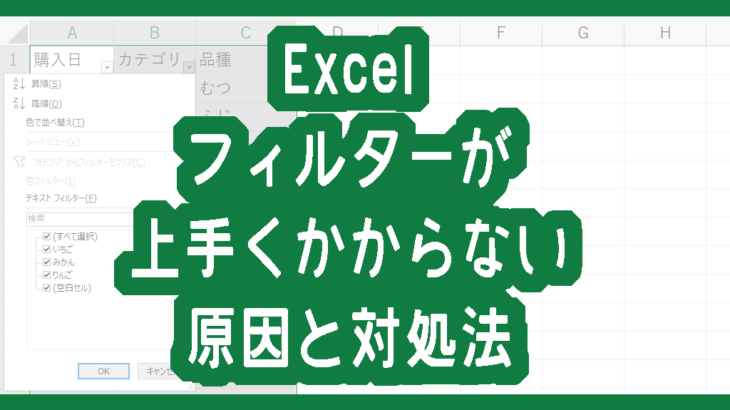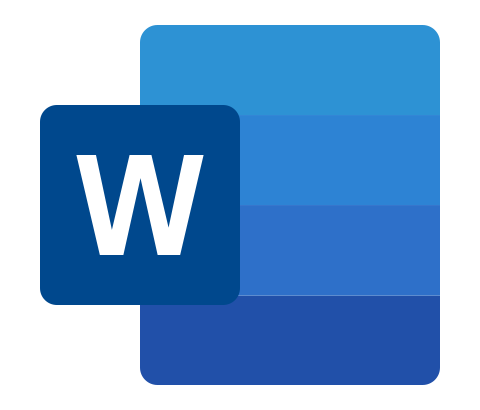Excelのオートフィルター機能は使ったことありますか?
オートフィルター機能は入力されたデータの中から、特定の条件を満たすデータだけを抽出することが出来る機能です。
日付順に並べたり、あいうえお順や数の多い順番に並び替えることが可能です。
とても便利な機能ですが、フィルターが上手くかからないということが良くあります。
- 表の途中までしかフィルターがかからない
- フィルターの範囲がおかしい
- フィルターボタンが押せない!
- 対象のセルはあるのにフィルターをかけるとなくなる
こういった悩みを持つ方は多くいます。
この記事では、Excelのフィルター機能がかからない原因と解決方法をご紹介します。
オートフィルター機能を使う際の決まりも併せてご紹介します。
画像付きで詳しく解説していきますので、オートフィルター機能を使ったことがない方、フィルターがうまくかからない方は是非参考にしてくださいね。
Excelでフィルターが上手くかからない場合の原因と対処法
原因は様々あるので、フィルター自体がかけられない場合と、フィルターで抽出しようとしても出てこない場合の2パターン紹介していきます。
フィルターをかける表の中に空欄のセルがある
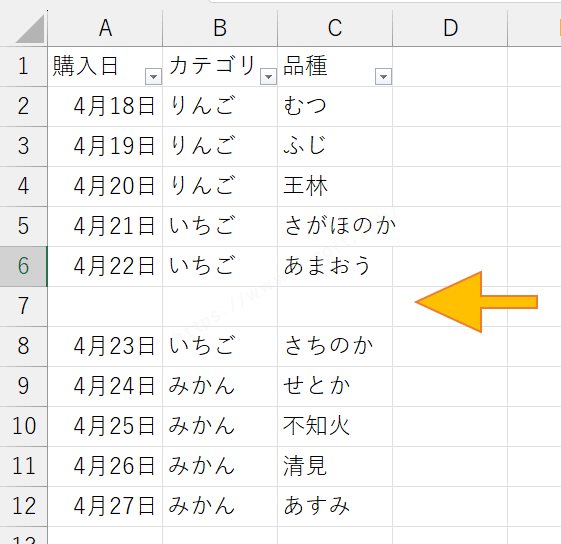
表の中に空白のセルがあると、1つのデータとして認識されません。
みかんまでフィルターがかかっていない為、テキストフィルターの中に空欄から下にある「みかん」がありません。
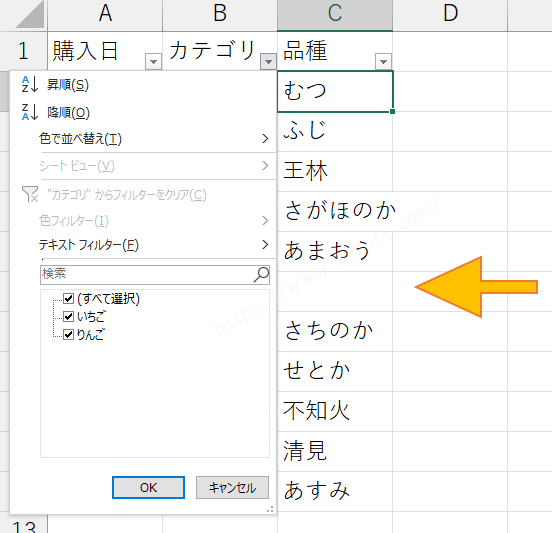
対処法1:表の中に空白のセルがある場合は削除する
削除したので表全てにフィルターがかかりました。
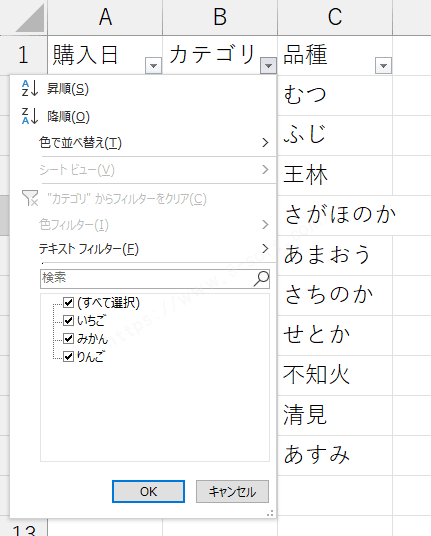
対処法2:オートフィルターをかけたい表を選択してからフィルターボタンをクリックする
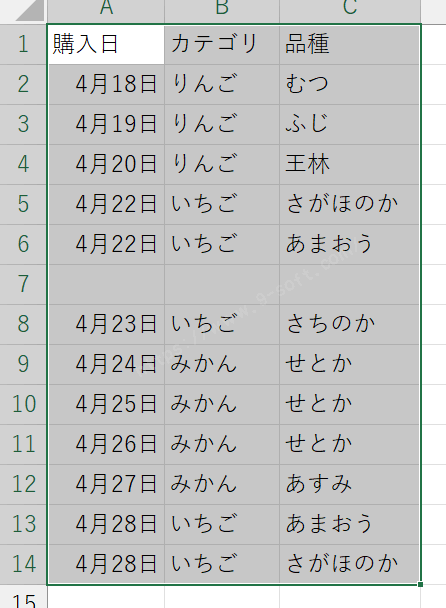
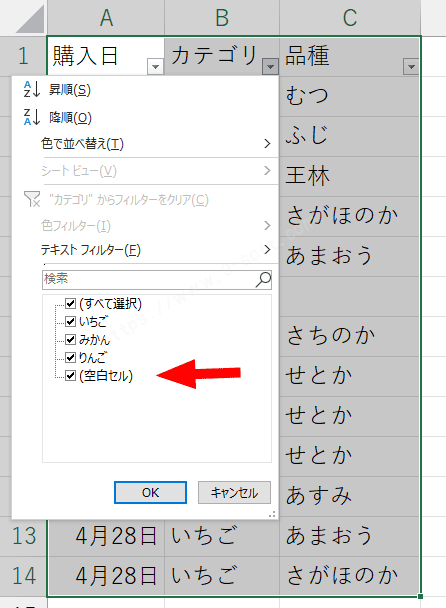
複数のシートを選択している
複数シートを選択している状態だとフィルターの項目がグレーになっていてフィルターをかけることが出来ません。
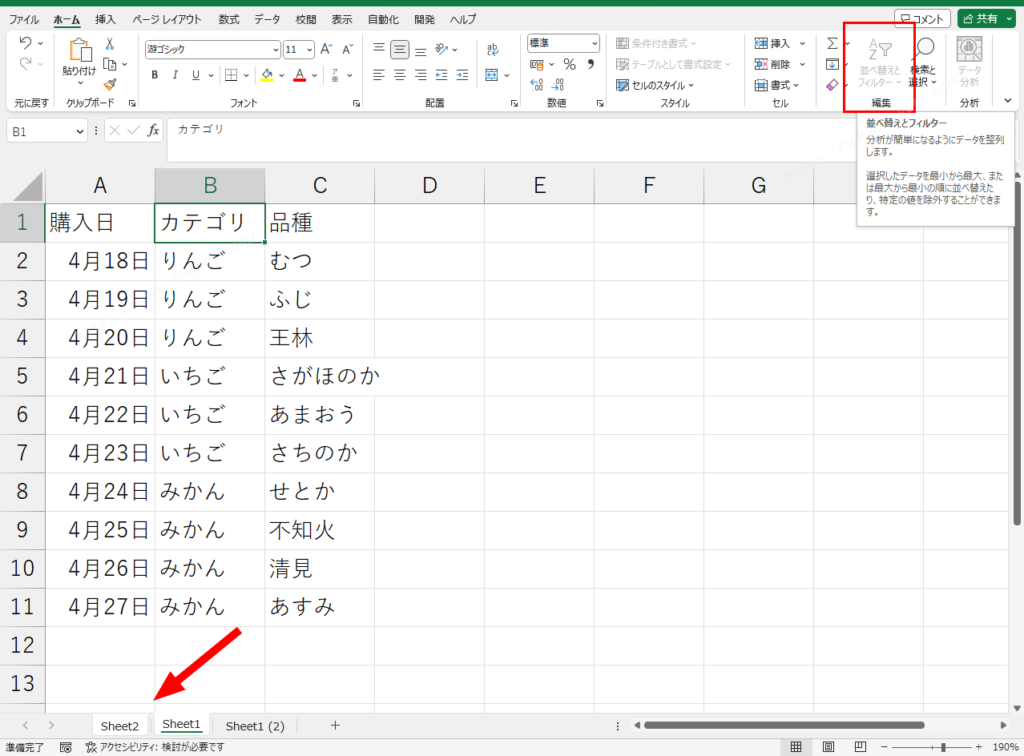
対処法:複数シートの選択を解除する
どちらか一方のシートをshiftキーを押しながらクリックすると複数シートの選択が解除されます。
シートの保護が設定されている
複数シートを選択しているわけでもないのにフィルターがかからない場合は、シートの保護が設定されている可能性があります。
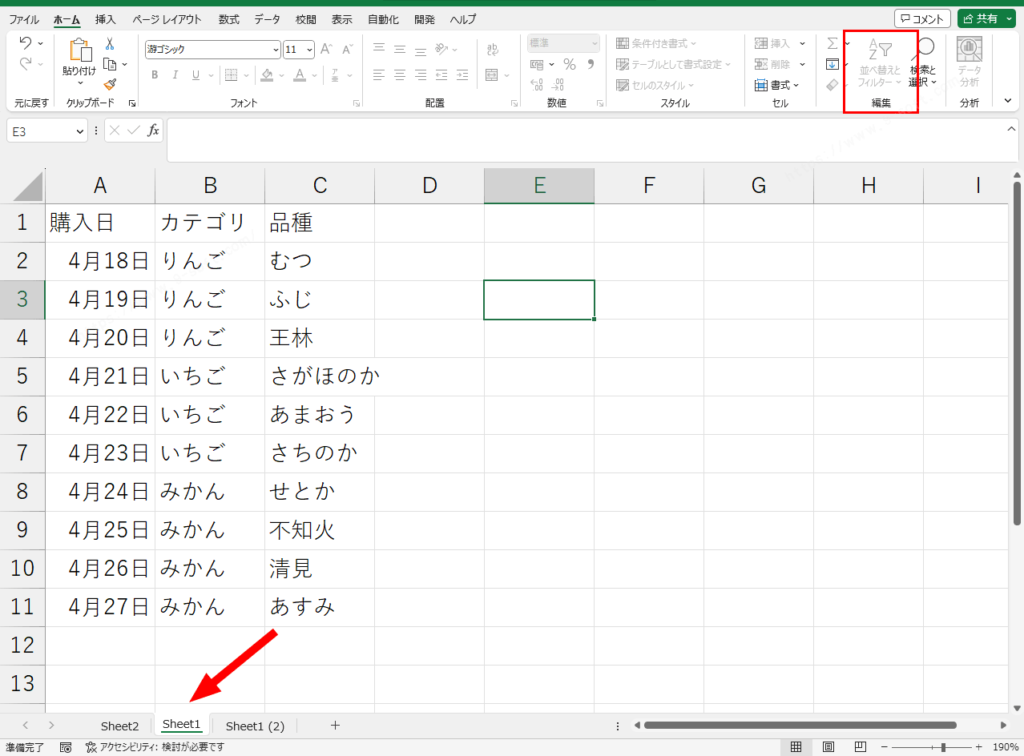
対処法:データの保護を解除する
【校閲】タブの【シート保護の解除】をクリックします。
※シートが保護されていない状態の場合は【シート保護】になります。
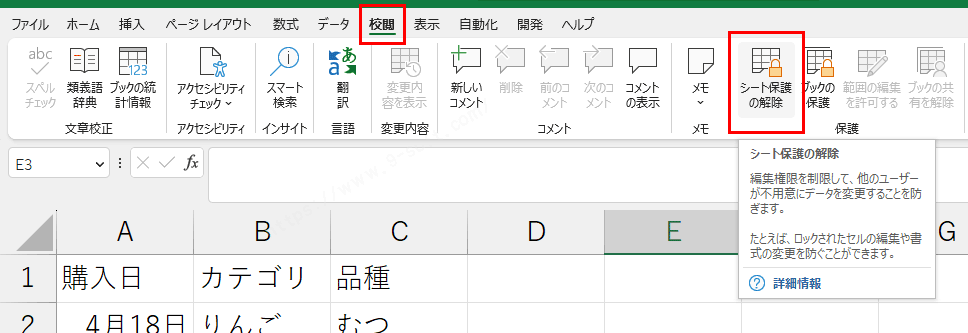
見出しがない
見出しのない表は表として認識されない為フィルターをかけられません。
※365は現在フィルターをかけられますが、一番上のデータが見出しになってしまうためデータの抽出が上手くできません。
対処法:見出しをつける
1番上に1行追加し、見出しを作成します。
ファイルが保護ビューになっている
インターネット上からDLされたファイルは保護ビューになっていることが多く、編集ができないようになっています。

対処法:保護ビューを解除する
【編集を有効にする】をクリックすれば保護ビューは解除されます。
統合されたセルがある
統合されたセルがある場合、フィルターが上手くかからず本来あるはずのデータが出てきません。
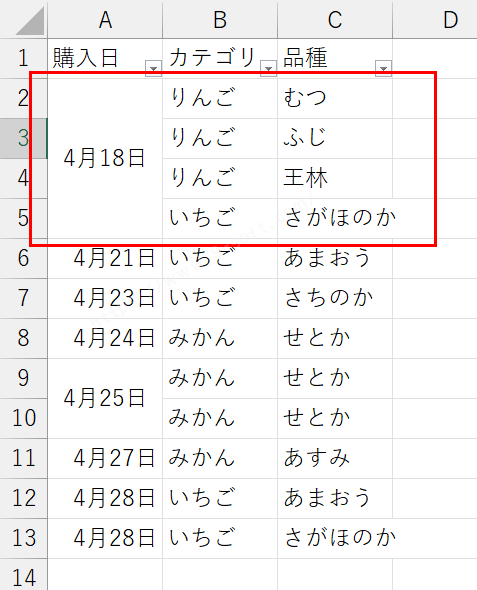
例として4月28日のみを表示させるフィルターをかけてみます。
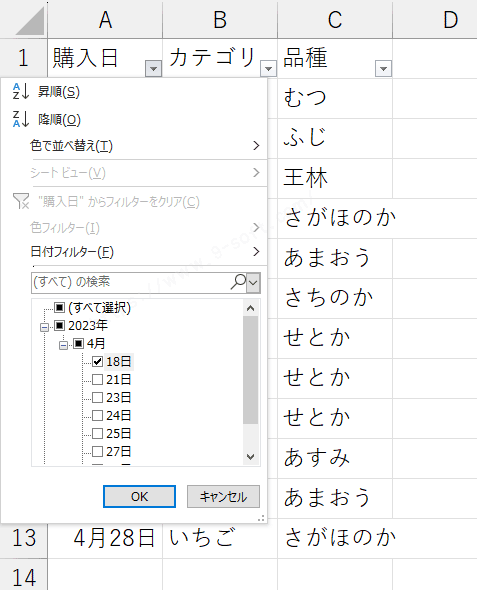
日付フィルターをかけましたがうまくかかず、一番上の一行だけ表示されました。
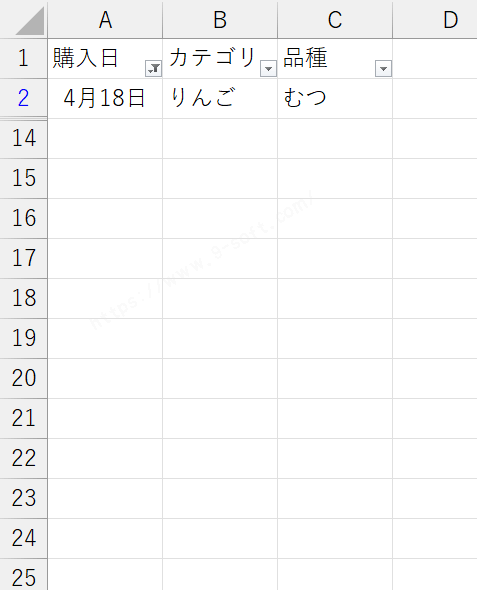
次は横方向に結合した例です。(目立つように色を付けています)
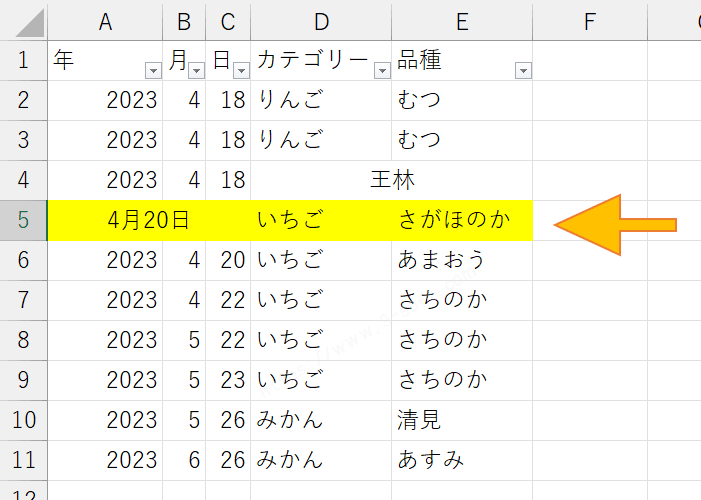
月でフィルターかけてみます。
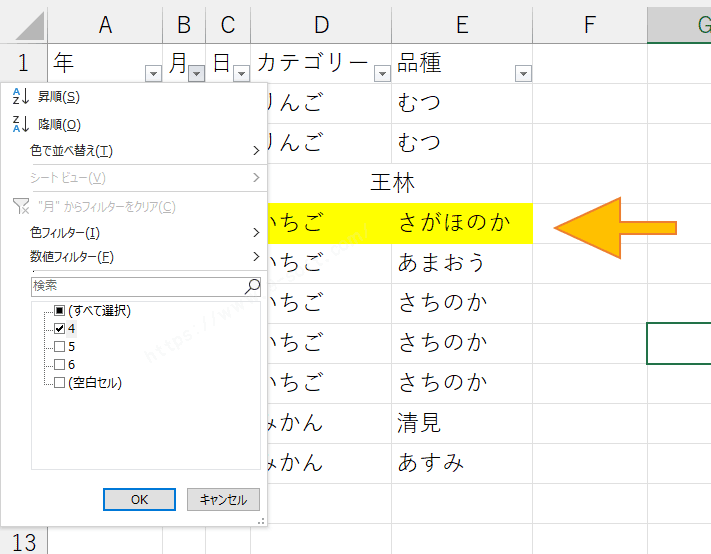
統合されたセルの一番左のセルに依存しているため、「月」でフィルターをかけても表示されません。
(「年」でフィルターをかけると出てきますが「2023/4/18」という新しいカテゴリーになっています)
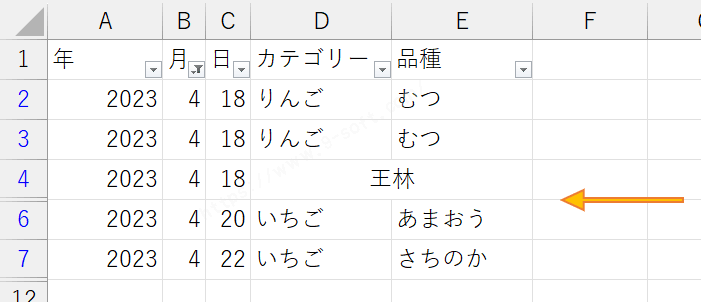
このようにフィルターをかけたくても結合してしまうと一行目のみ表示されて他は非表示になってしまう、項目が無いという不具合が出てきてしまいます。
フィルターを使用する際はセルの結合は使用しないようにしましょう。
対処法:セルの統合を解除する
セルの結合を解除すれば解決します。
日付の形式が違う
日付フィルターを使用する場合、【指定の値に等しい】を選択した場合は表示と同じ形式でフィルターをかける必要があります。
表のような表示形式の場合は4月22日だけのデータが欲しい場合
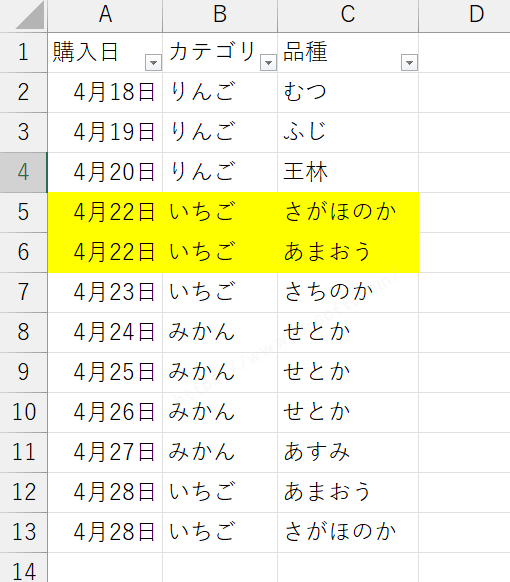
【日付フィルター】>【指定の値に等しい】を順番にクリックします。
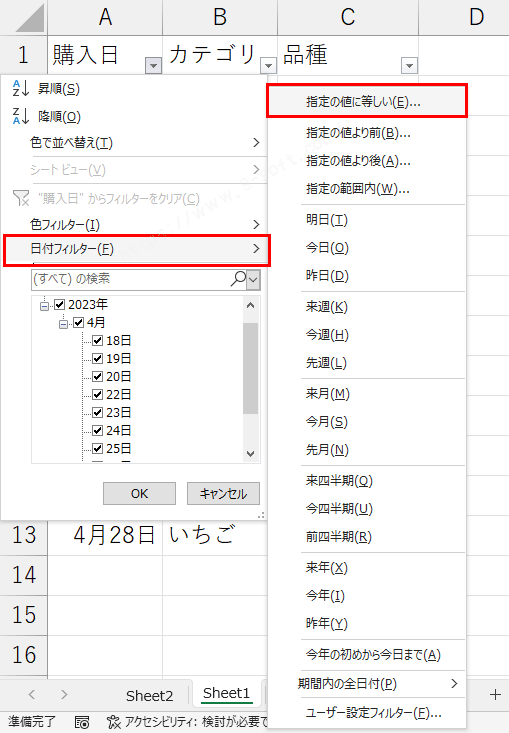
右のカレンダーを使用して日付を入力しました。
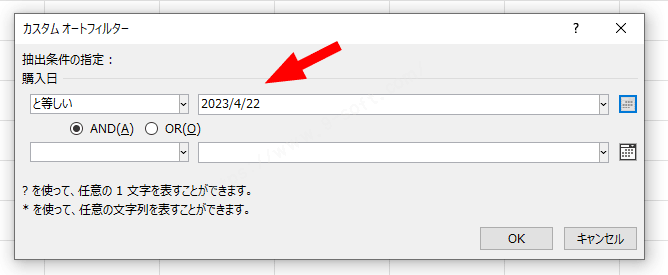
しかし対象のデータは出てきていません。
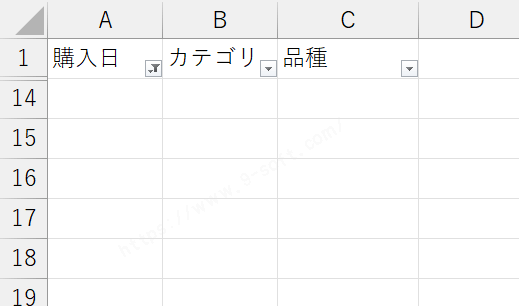
【指定の値に等しい】でフィルターをかける場合、入力欄に「4月22日」と入力しないとフィルターがかかりません。
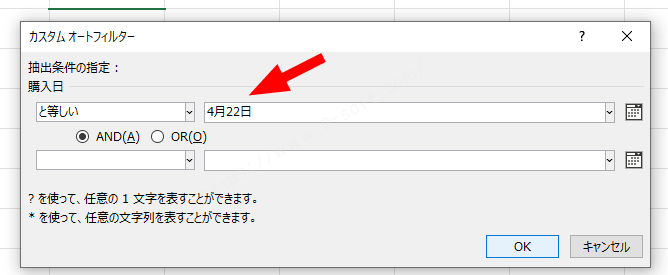
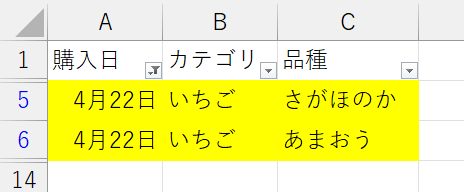
対処法:【指定の値と等しい】を使う場合は表示されている通りに入力する
最後に Excelでフィルターが上手くかからない場合の原因と対処法を紹介して
いかがだったでしょうか?
オートフィルターが上手くかからない原因は様々ありますが、原因と対処法がわかってしまえば簡単です。
データの入力は規則正しく行えば扱いやすくなります。
フィルター機能が上手くかからない場合は是非参考にしてくださいね。